| 일 | 월 | 화 | 수 | 목 | 금 | 토 |
|---|---|---|---|---|---|---|
| 1 | 2 | 3 | 4 | 5 | ||
| 6 | 7 | 8 | 9 | 10 | 11 | 12 |
| 13 | 14 | 15 | 16 | 17 | 18 | 19 |
| 20 | 21 | 22 | 23 | 24 | 25 | 26 |
| 27 | 28 | 29 | 30 |
- 윈도우11TPM우회
- 키보드로음량조절
- 시놀로지
- TPM우회설치
- 윈도우11fTPM
- 키보드로볼륨조절
- P11플러스
- 윈도우11refus
- TPM메인보드
- TPM2.0활성화
- 키보드음량
- TPM윈도우11
- 윈도우11iso설치
- 윈도우
- 윈도우10
- 키보드로사운드조절
- 키보드로볼륨
- 윈도우11설치
- WebDAV
- p11
- P11PLUS
- 윈도우11
- 닌텐도스위치
- 스위치
- 스위치게임설치
- 스위치패드추천
- 시놀로지VPN
- 스위치게임패드
- 편한볼륨조절
- 윈도우11설치usb
- Today
- Total
회색빛 게임,IT 고을
[스위치] 닌텐도 스위치 커스텀 펌웨어 안드로이드 설치 본문
닌텐도 스위치 활용법 중 안드로이드 설치법이 있다.
스위치는 테그라X1 AP가 사용되어 NVIDIA의 쉴드TV과 같은 칩셋을 사용중이다.
그래서 해외에서 쉴드TV를 기반으로해서 안드로이드를 포팅하는데 도전 해왔고
예전에는 안드로이드 8.0 버전으로 버그도 많았고, 조이콘이작동하지않는다거나 하는
많은문제점이 있었는데
이번에 안드로이드10 버전이 포팅되는데 성공했고
많은 버그들이 수정되었다.
물론 정식 버전이아니니 예기치못하는 문제점이 발생할 수 도 있으니
이 점은 인지해두고 진행 하길 바란다.
참고로 필자는 스위치 기기 개조로 인핸 A/S및 기기벤, 인터넷플레이 등은
어차피 하지않는다고 생각하고 이것저것 진행 하는 것 임을 알아주길 바란다.
괜한 호기심에 해볼까.. 하는마음에 기기벤 or 벽돌등 당하고 울지말고
각오가 된분 들만 진행 해주시길 바란다.
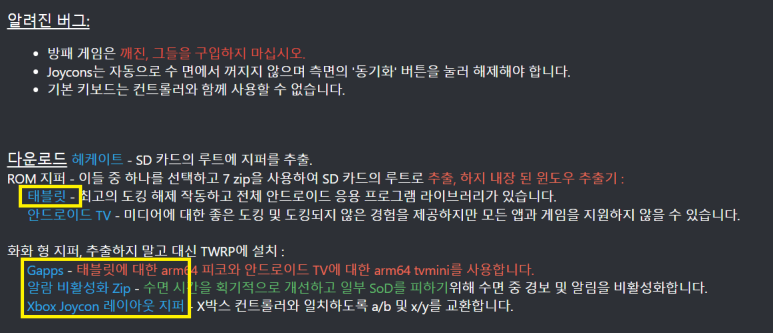
위 사이트에서 다운로드 부분에서 태블릿 부분을 눌러 다운받아준다.
그리고 Gapps 를 누르면
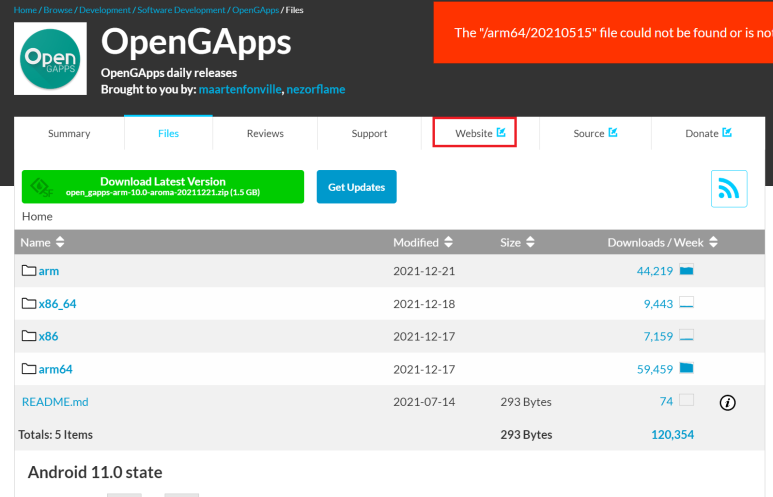
사이트이동이 되는데 거기서 위쪽 Website를 클릭
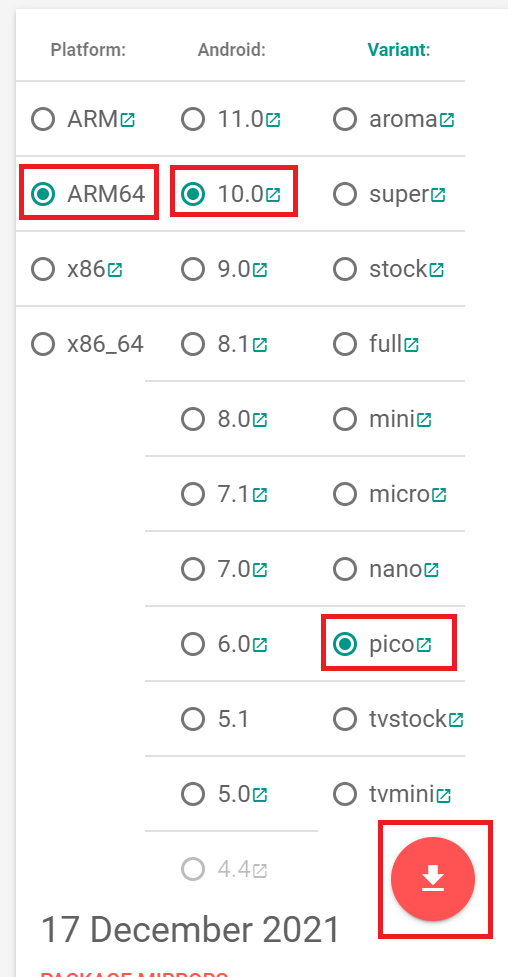
선택란이 나오면 위와같이 선택하고 다운모양 원을 클릭해서
다운 받아준다.
잠시 기다리면 다운 완료
나머지 알람 비활성화(Alarm Disable) 과 Xbox Joycon Layout 파일도 받아준다.
스위치 SD카드 백업
안드로이드 작업 진행 하기전에
SD카드를 빼서 백업을 하도록하자.
SD카드 리더기에 연결해서 PC에 연결해준다.
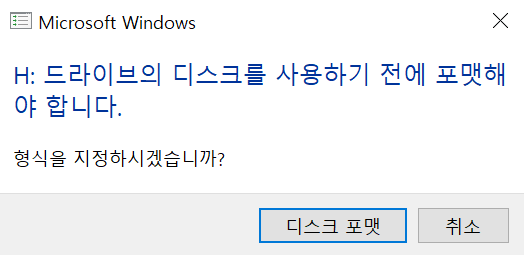
혹시 포맷 하라고 나오면 하면 안된다. 취소를 눌러 준다.
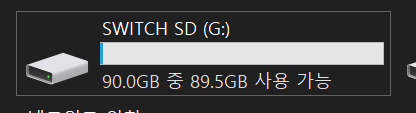
스위치 드라이브 안 파일들을 윈도우 바탕화면에 전부 복사해서 백업 해두자.
그다음 다시 SD카드를 스위치에 넣고
페이로드주입과 동시에 볼륨 - 버튼을 눌러 HEKATE에 진입해 준다.
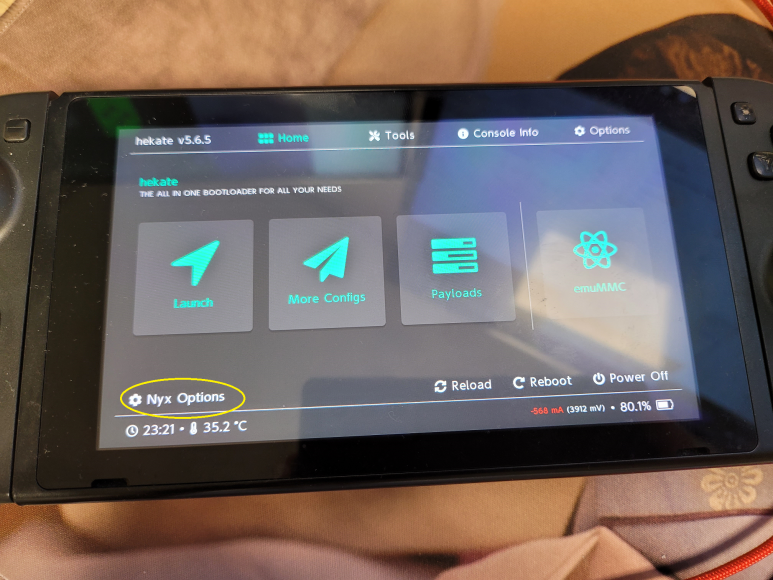
Nyx Options 선택
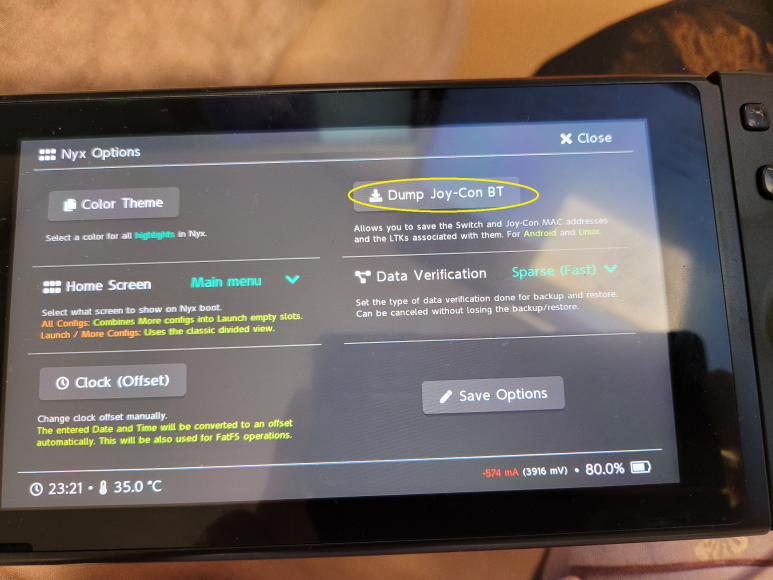
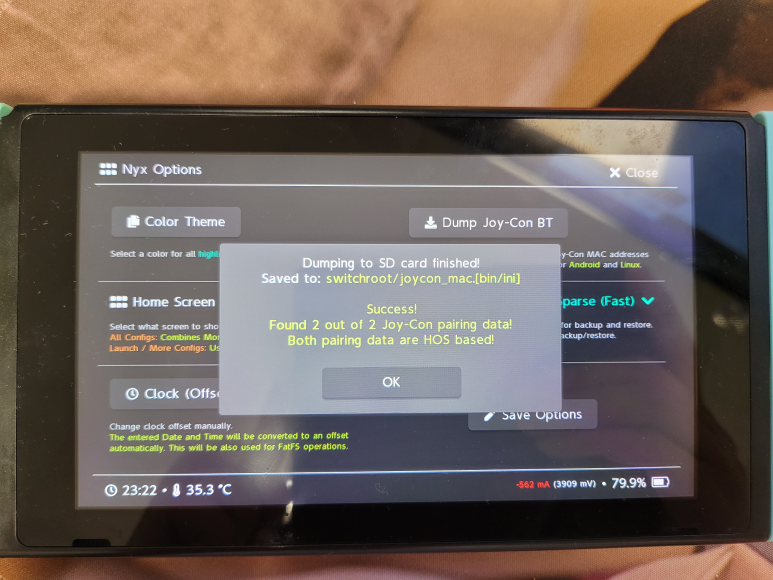
Dunp joy-con BT 를 선택하면 조이콘 블루투스가 덤핑 된다.
이제 HEKATE 첫화면으로 돌아가자.
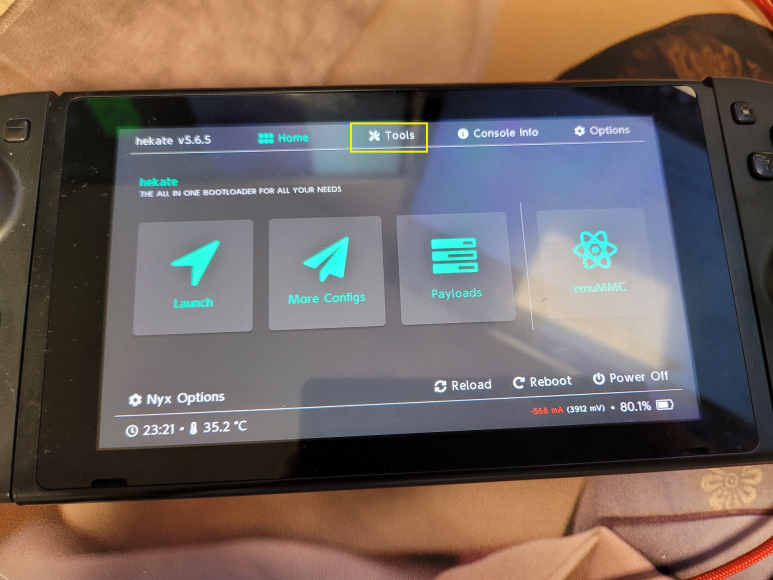
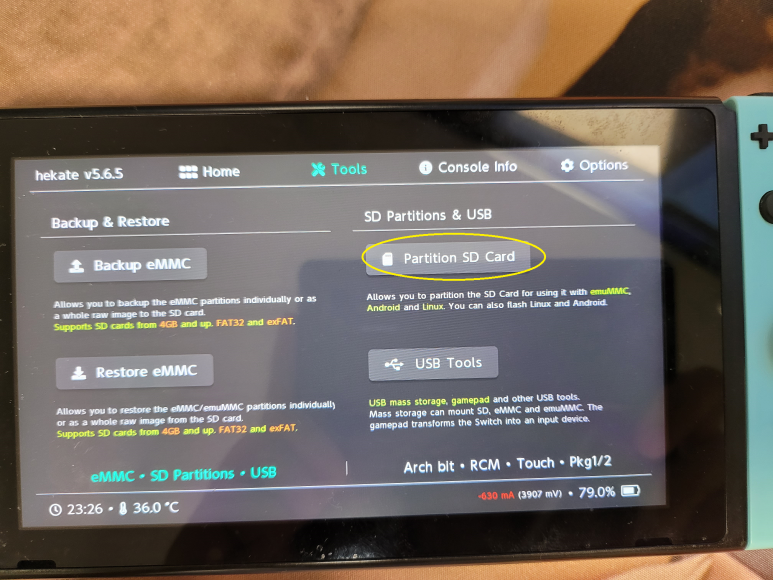
Tools 선택 -> Partition SD Card 선택

빨간색 emuMMC 는 반드시 29GB (혹은이상) 으로 해주시고
안드로이드 에 할당할 용량을 손으로 드래그해서 지정해준다.
용량 분배를 보면 아시겠지만 최소 256 기가 이상 SD카드를 사용해주시길바랍니다.
지금 테스트용이 128기가 이다보니 용량 배분시 각 파티션 용량이 전부 너무적어집니다.
***************************************
이방법은 스위치및 안드로이드 듀얼부팅 방법입니다.
아에 안드로이드와 일반 스위치 SD카드를 따로쓰는게 편할 수 있습니다.
그럴경우 안드로이드에 용량 많이 줘버리고 사용 하면 됩니다.
스위치 게임할땐 스위치용 SD끼우고 안드로이드쓸땐 안드로이드 SD카드끼우고 사용.
*****************************************
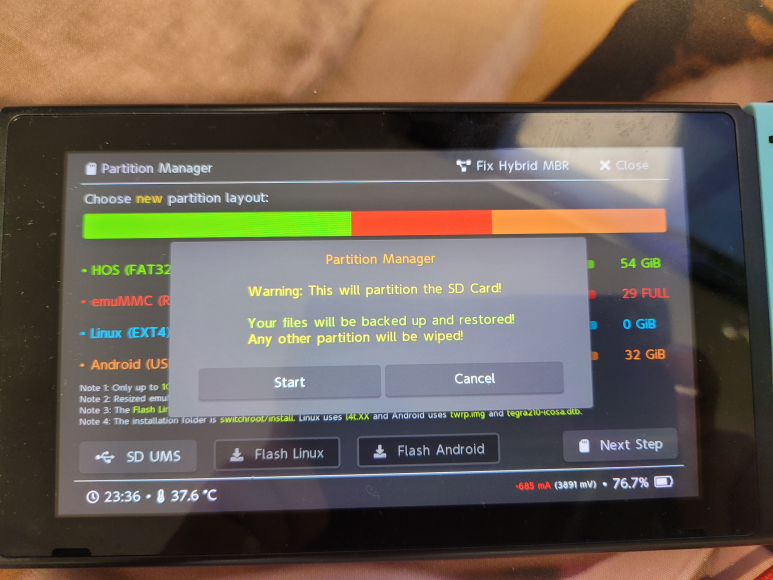
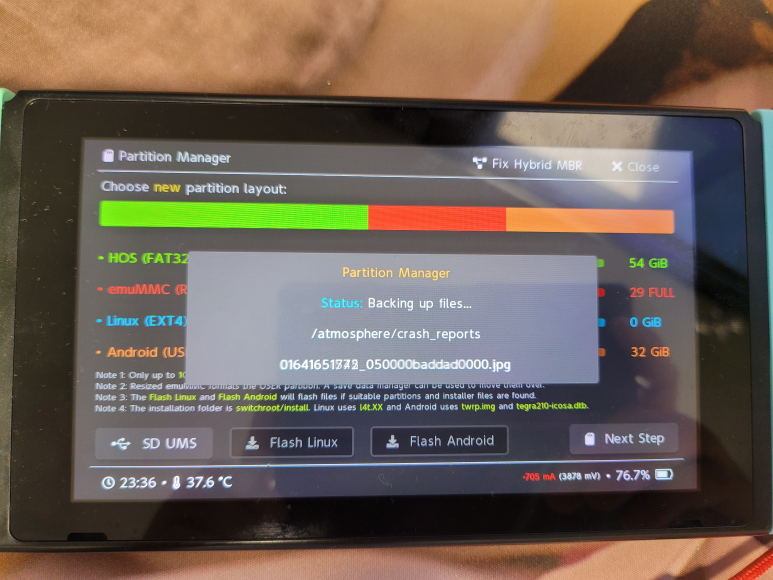
파티션나눠진다는 항목이고 START를 눌러주고
진행이 완료되면
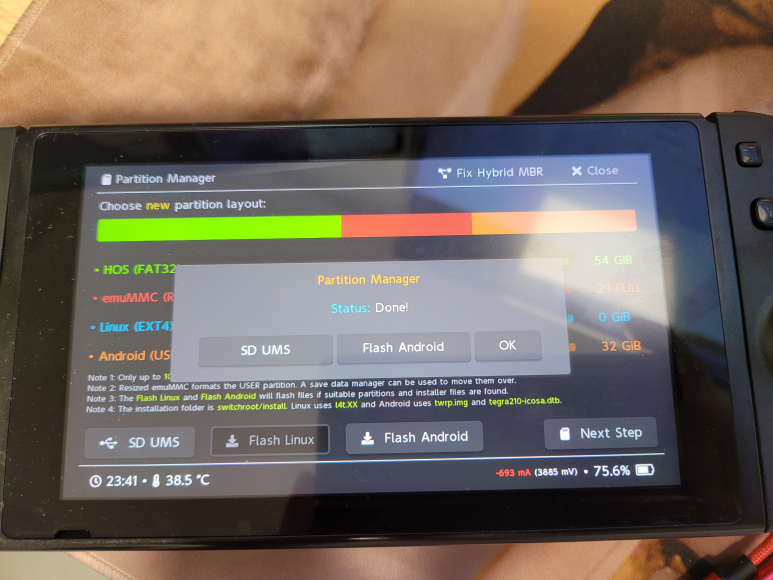
일단 OK를 눌러주고 스위치를 종료후 SD카드를
다시 PC와연결해준다
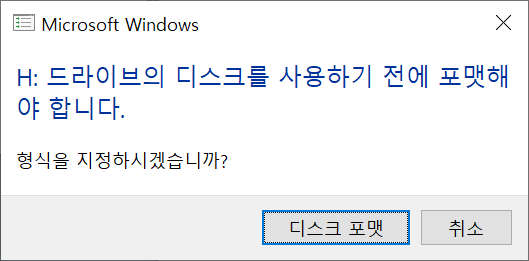
이때도 포맷을 하면 안된다 커펌 처음부터 다시 진행해야한다.
아까 백업해둔 파일들을 스위치 폴더에 그대로 덮어씌워주고 난뒤

처음에 다운받은 두 압축파일중
icosa-tab 파일을 압축 풀어주자.

그럼 이렇게 폴더 2개와 리니지os 롬 파일이 있는데
이것도 스위치 폴더에 복사해서 넣어준다.
그리고 위에 open_gapps 와 joycon, alarm 등도 스위치에 그대로 넣어준다.
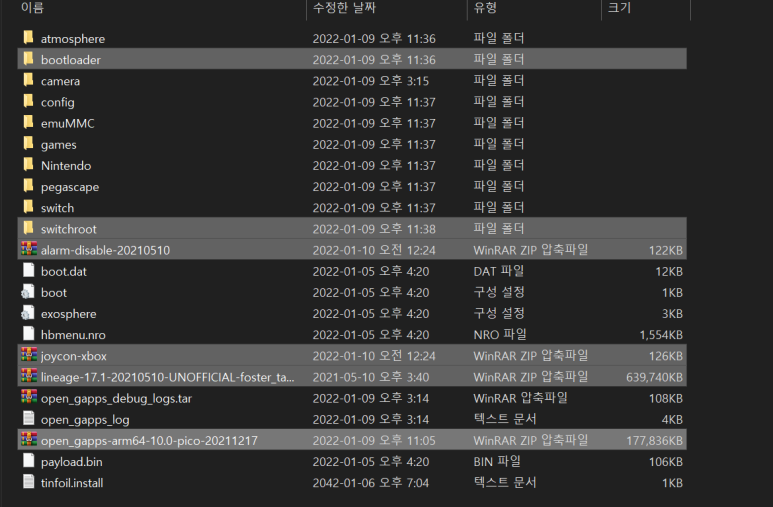
이렇게 복사해넣어주면 된다.
이제 sd카드를 스위치에 다시 연결해 주고 페이로드를 주입해서
hekate에 진입한다.
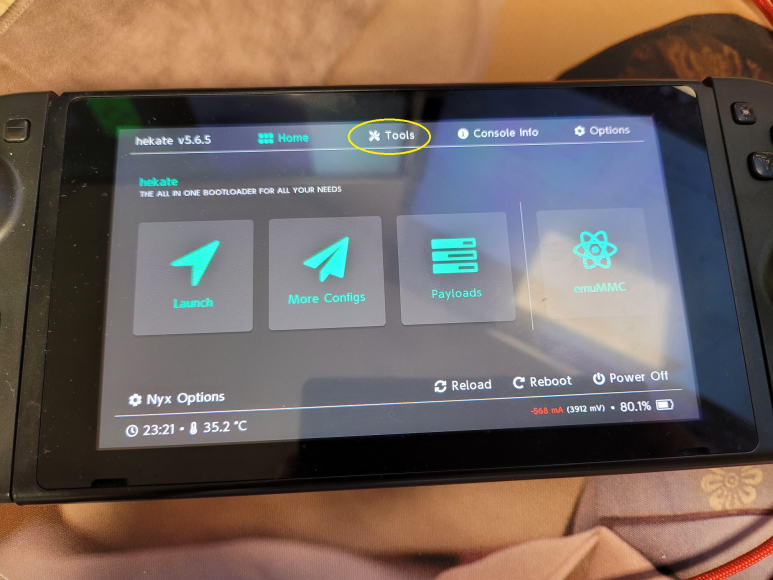
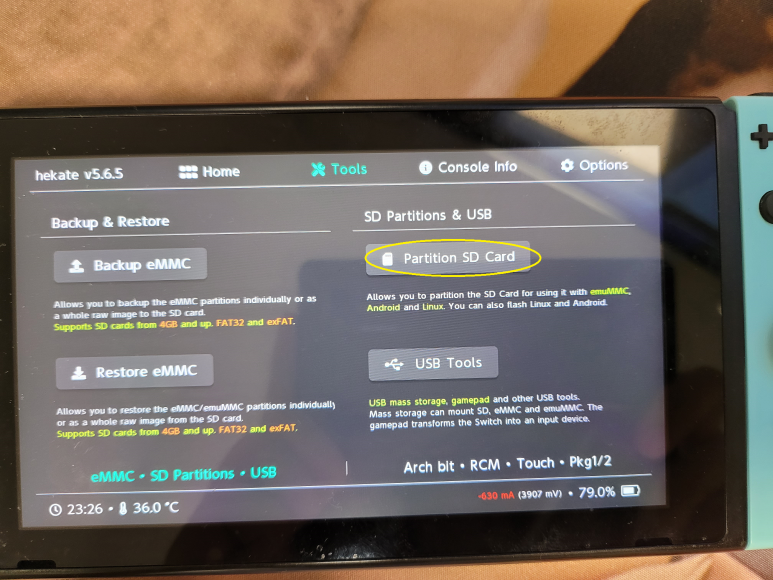
툴 -> 파티션 항목으로 다시 들어가면
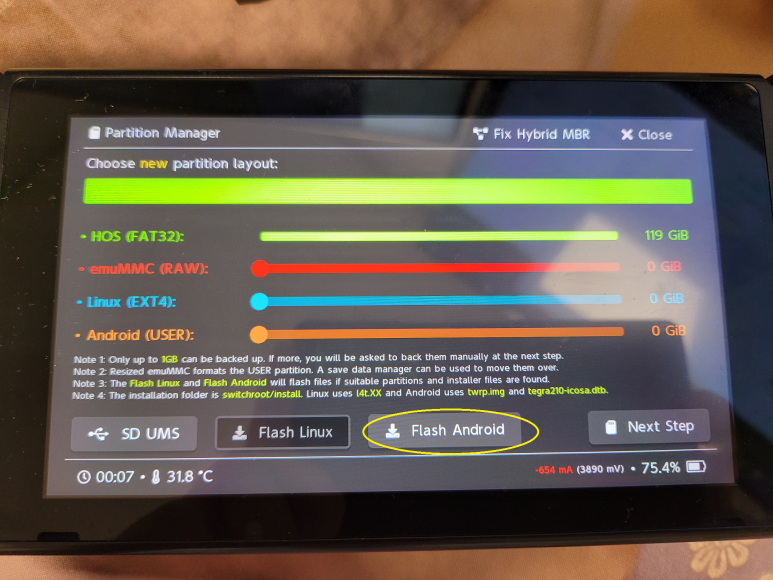
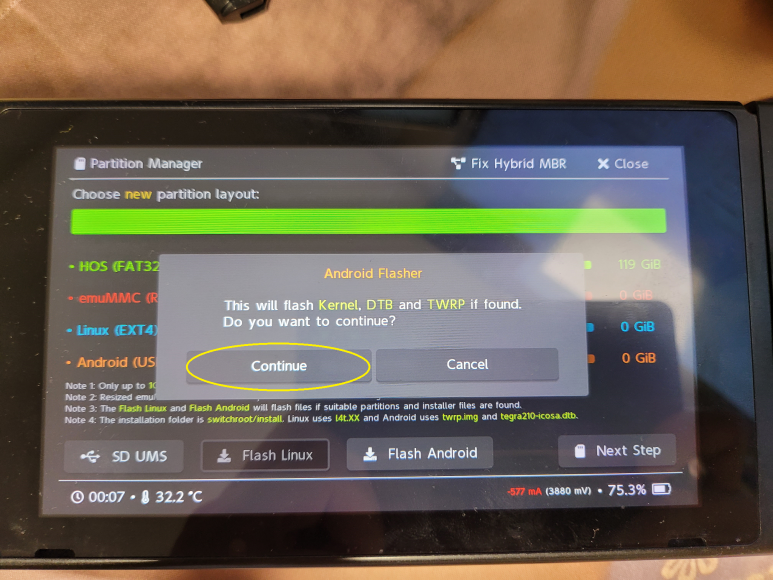
이처럼 Flash Android가 활성화 되어 있다.
선택을 하면 다음화면이뜨면 Continte를 누른다.
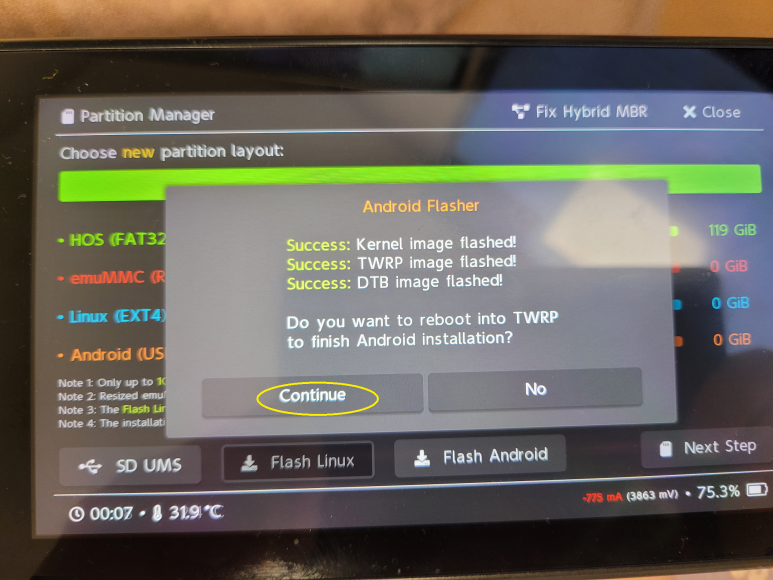
안드로이드를 인스톨할지 묻는데 Continue를 눌러주자.
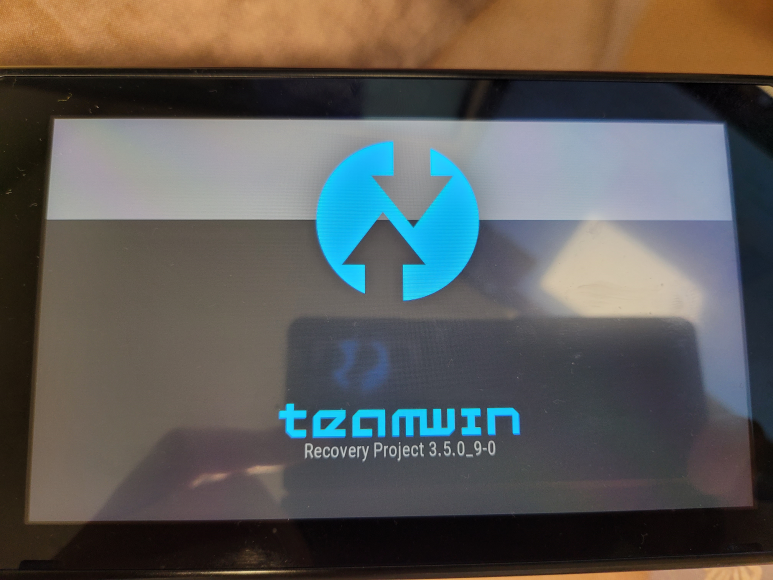
그럼 재부팅이 되고 스마트폰 루팅을 자주 하신분은 눈에익숙한 화면이 나타난다.
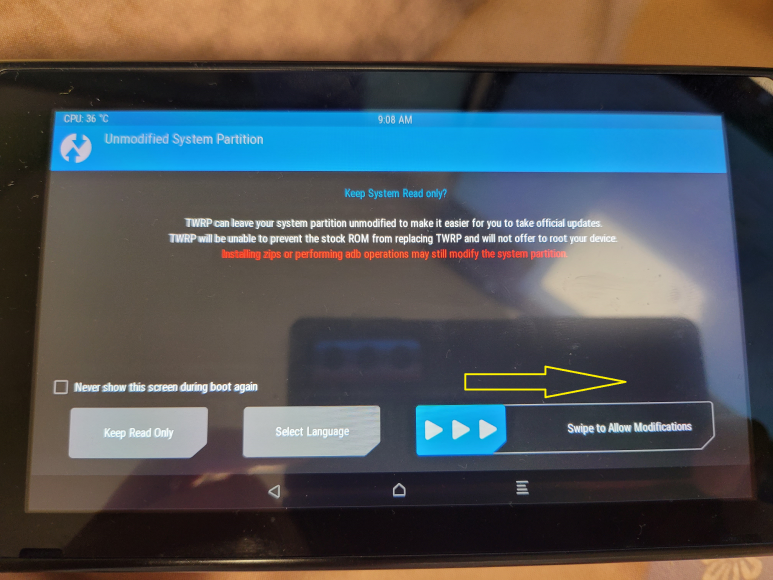
아래부분을 손가락으로 밀어주자.
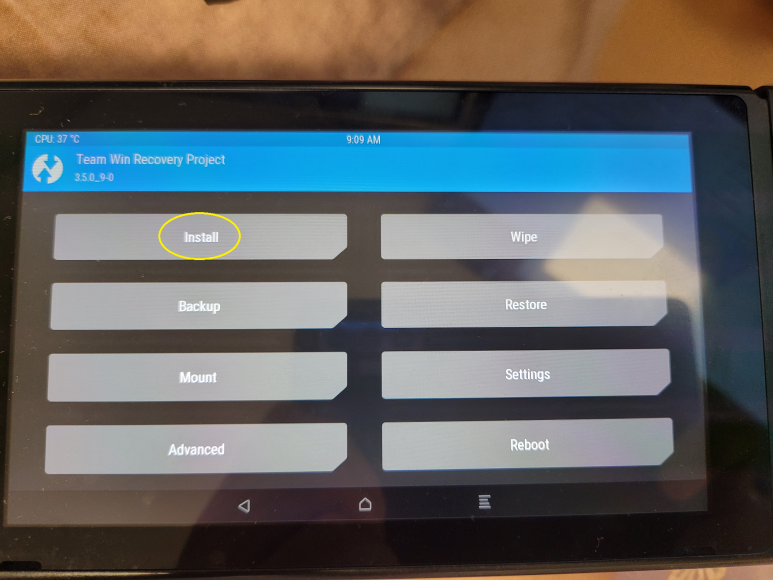
Install 을 클릭한다.
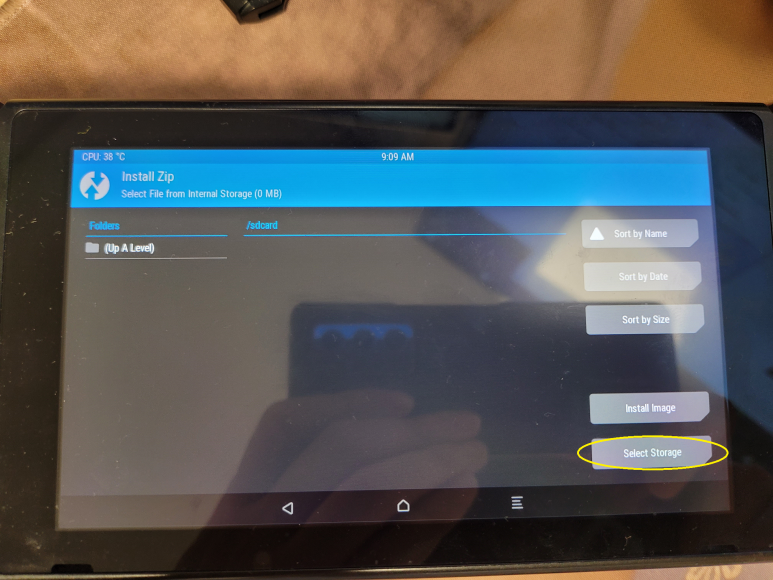
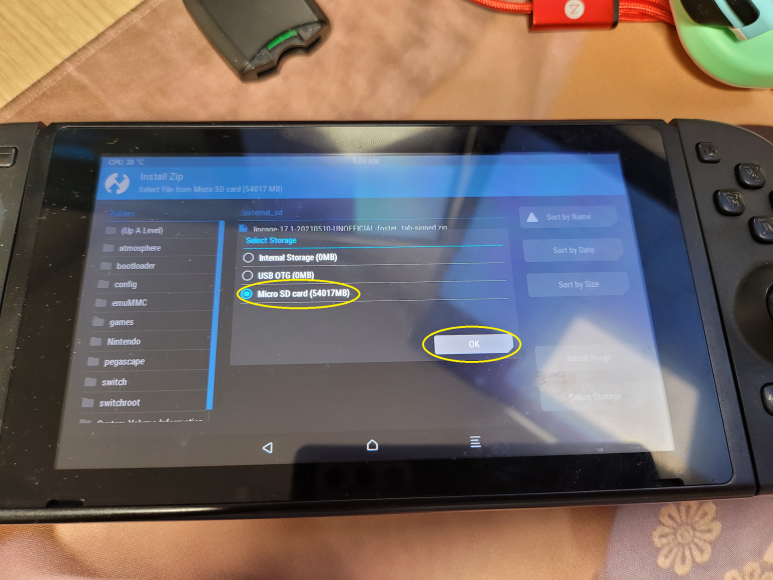
오른쪽 아래 Select Storage -> Micro SD card -> OK를 선택.
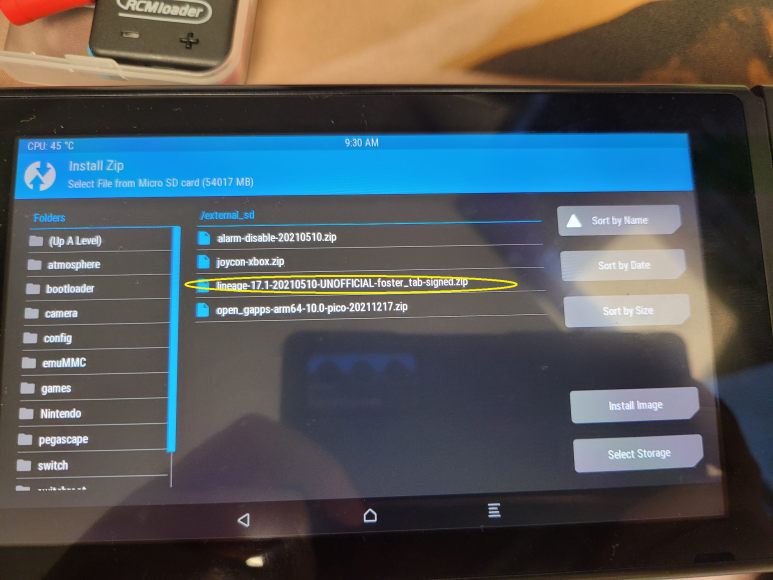
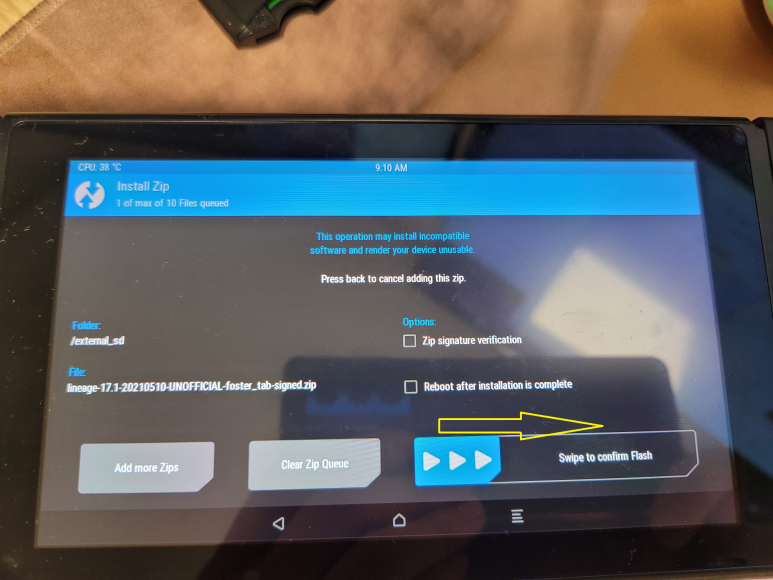
lineage-17.1을 선택하면 다시 드래그화살표가 나오고 드래그해서 설치한다.
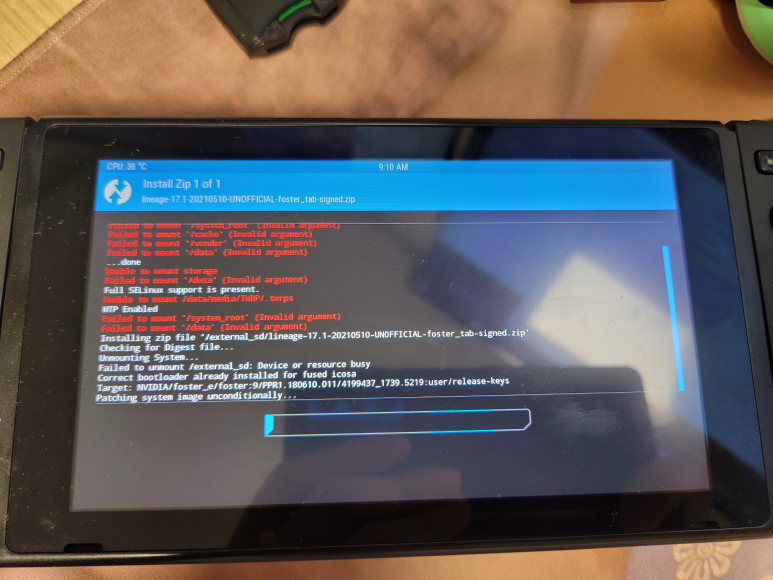
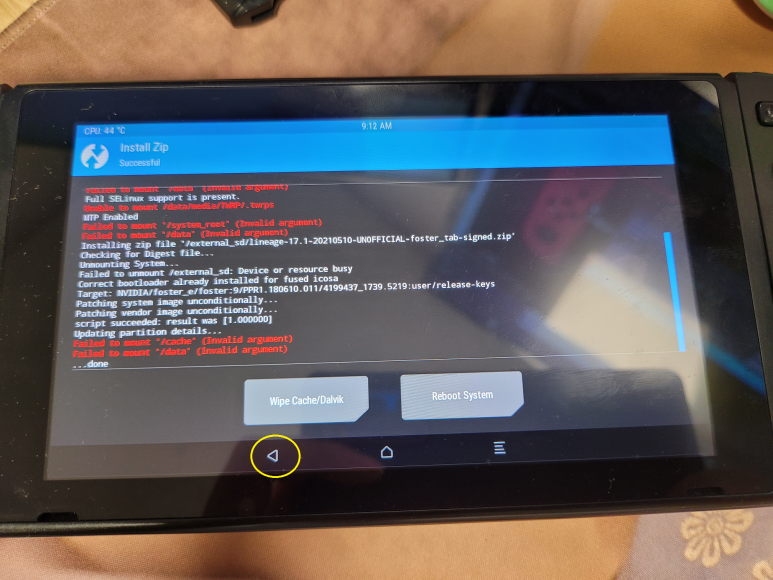
에러 메세지가 몇개 뜨면 무시 하고 설치가 완료되면 일단 안드로이드의
뒤로가기 버튼을 눌러준다.
나머지 alarm, joycon-xbox도 설치해준다.
alarm은 쓸데 없는 알람을 줄여서 배터리타임 연장을 시켜주고
joycon-xbox는 joycon abxy키 배열을 xbox 배열처럼 변경해준다.
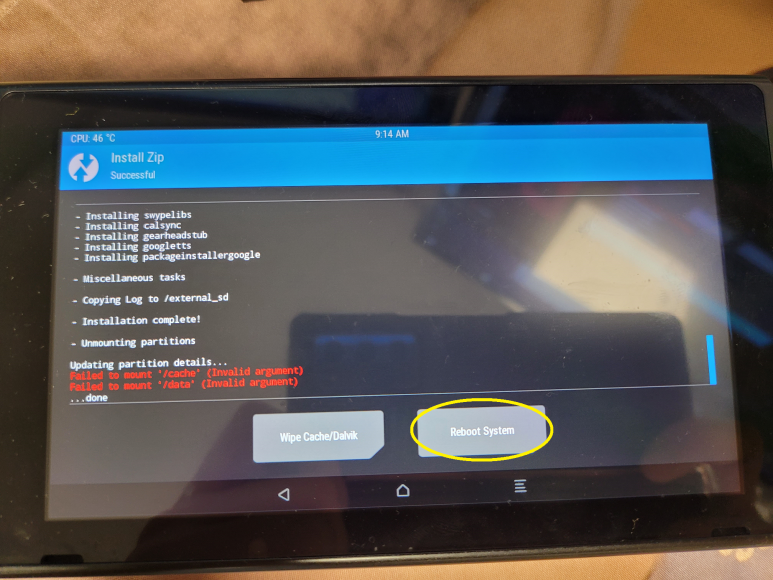
마지막 설치후엔 Reboot System을 선택 해주면 재부팅이 진행되고
잠시후

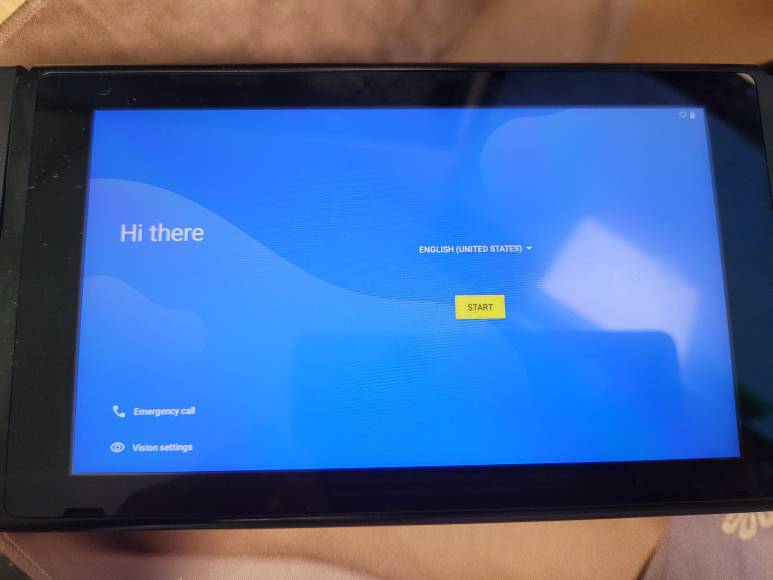
정겨운 리니지os 부팅로고가 나오고
안드로이드 초기 화면 이 나온다.
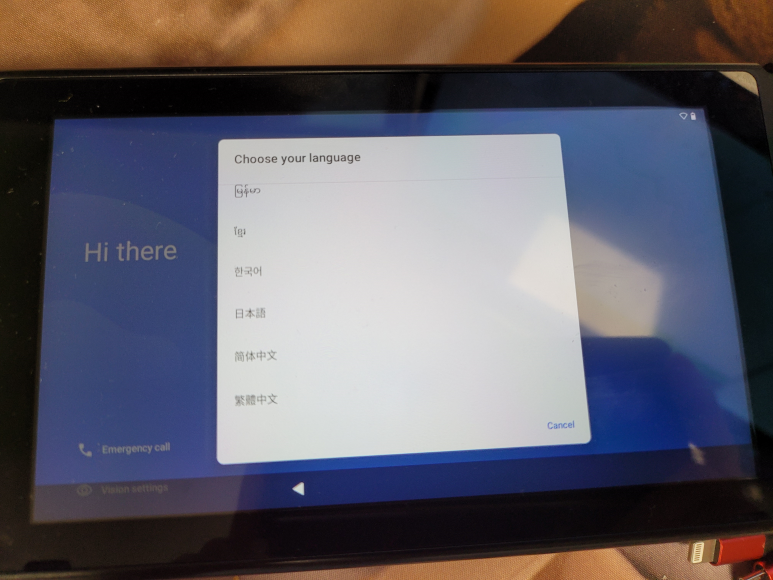
언어를 한국어로 선택후 안드로이드 초기 설정을 죽 진행 하고나면.

안드로이드가 설치 완료 되었다.
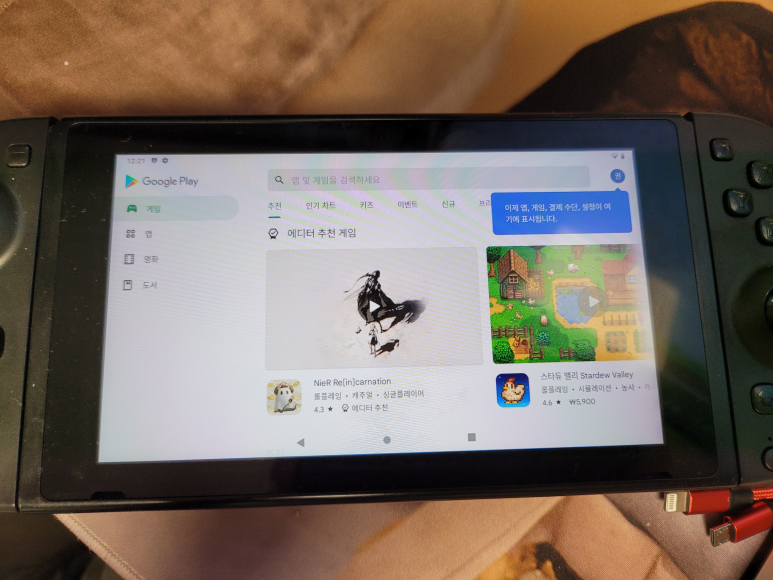
플레이 스토어도 잘 실행 된다.
이제 필요한 어플들을 설치하여 사용하면 된다.
부팅 시스템 선택 방법
안드로이드에서 스위치 시스템으로 돌아 가기 위해서는
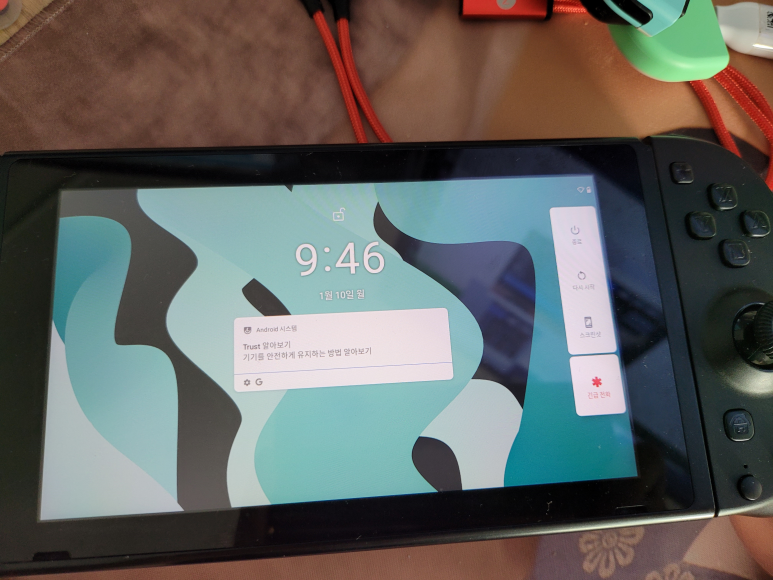
전원버튼을 길게 눌러서 다시시작을 선택
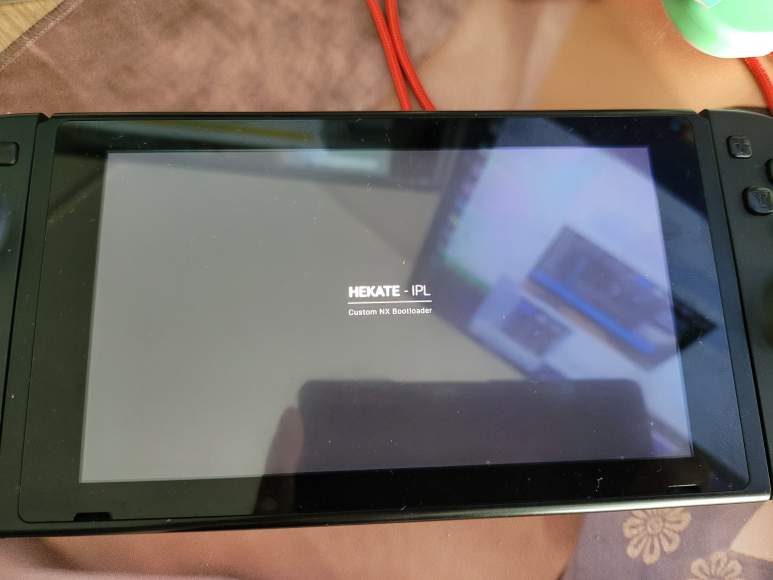
이 글자가 나올때쯤 볼륨 - 버튼을 연타하면
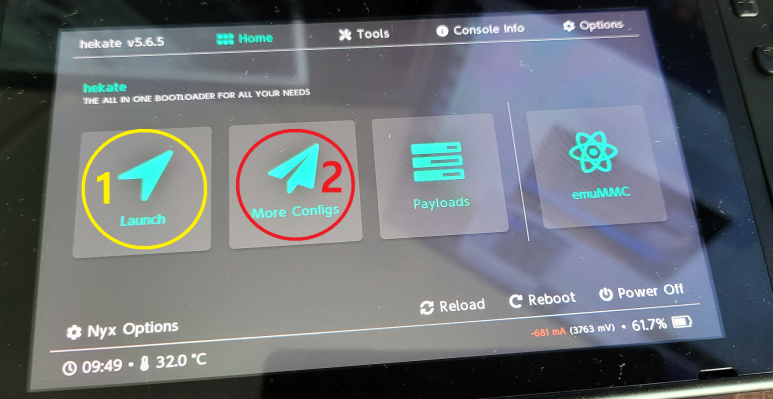
hekate로 부팅이 되고
1번을 누르면
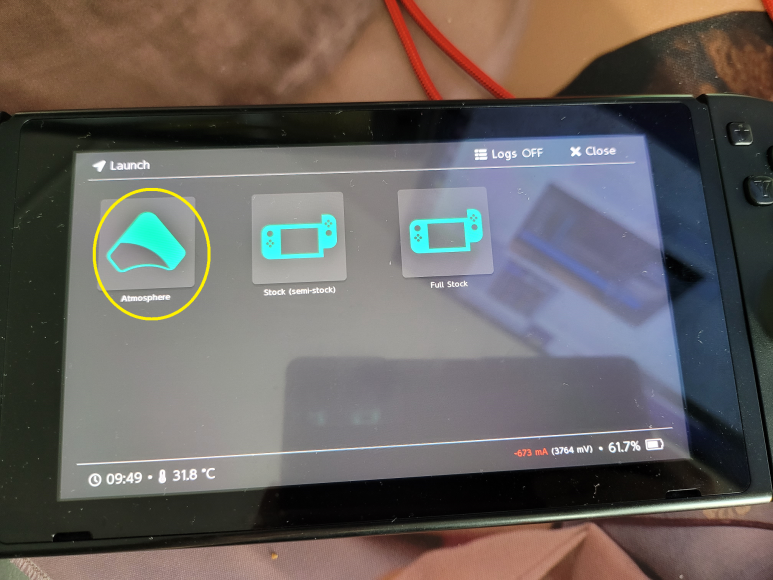
Atmosphere 를 선택하면 스위치 에뮤낸드로 부팅
되고
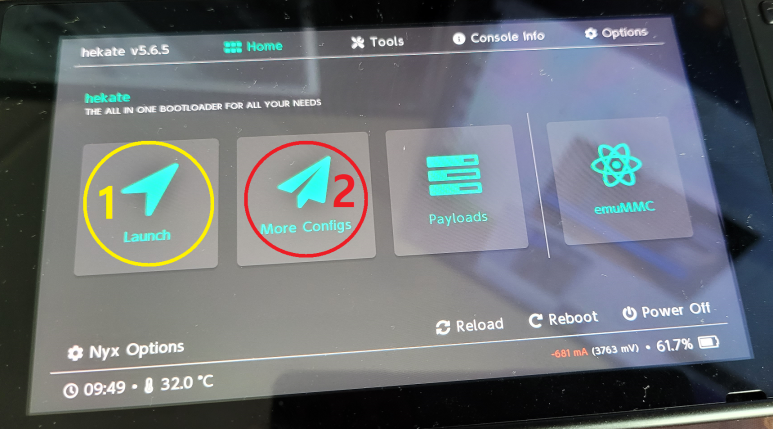
2번을 선택하면

선택 하면 안드로이드로 부팅가능하다.
앞으로 원하는 시스템으로 선택해서 부팅하면 된다.
'IT > 게임' 카테고리의 다른 글
| PSPLAY설정법- PS4, PS5리모트플레이 활용-(내용추가) (1) | 2022.02.17 |
|---|---|
| [스위치] 닌텐도 스위치 커스텀 펌웨어 오버클럭 방법 (0) | 2022.02.02 |
| [스위치] 닌텐도 스위치 커스텀 펌웨어 게임 설치 2 (0) | 2022.02.02 |
| [스위치] 닌텐도 스위치 커스텀 펌웨어 게임 설치 (커펌, 케피르, 게임설치) - 틴포일 사용법 + 스위치 PC와 연결하는법 (0) | 2022.02.02 |
| 스위치] 닌텐도 스위치 커스텀 펌웨어 KEFIR 설치법 (커펌 방법, 케피르설치) (0) | 2022.01.09 |




